web版outlookで外部メールが受信できなくなったので、gmailで代用してみた。

私はメールはアプリ版のoutlookを使用しています。
慣れの要素が大きいですが、スケジュール表をスマホと連携できるところも便利です。
ですがこれは、仕事用PCの場合です。
サブPCの場合outlookは入れておらず、メール確認が必要な場合は、web版のoutlookを使用していました。外部メールを参照することもできていたので重宝していました。
ところが、最近になり外部メールが一切見れなくなりました。
それどころか、外部メールの追加設定もできなくなりました。
原因を調べたところ、マイクロソフトの仕様変更により、web版のoutlookでは、有償契約のみ外部メールが参照できるオプションになったようです。
私は、Microsoft365を契約しておりますが、web版のoutlookでは外部メール設定ができなくなっていたため、違う有償契約が必要なようです。
なので、外部メール参照用としてgmailを使うことにしました。
gmailでの外部メール受信設定を以下に解説します。
(1)外部メール受信設定
設定画面を開く
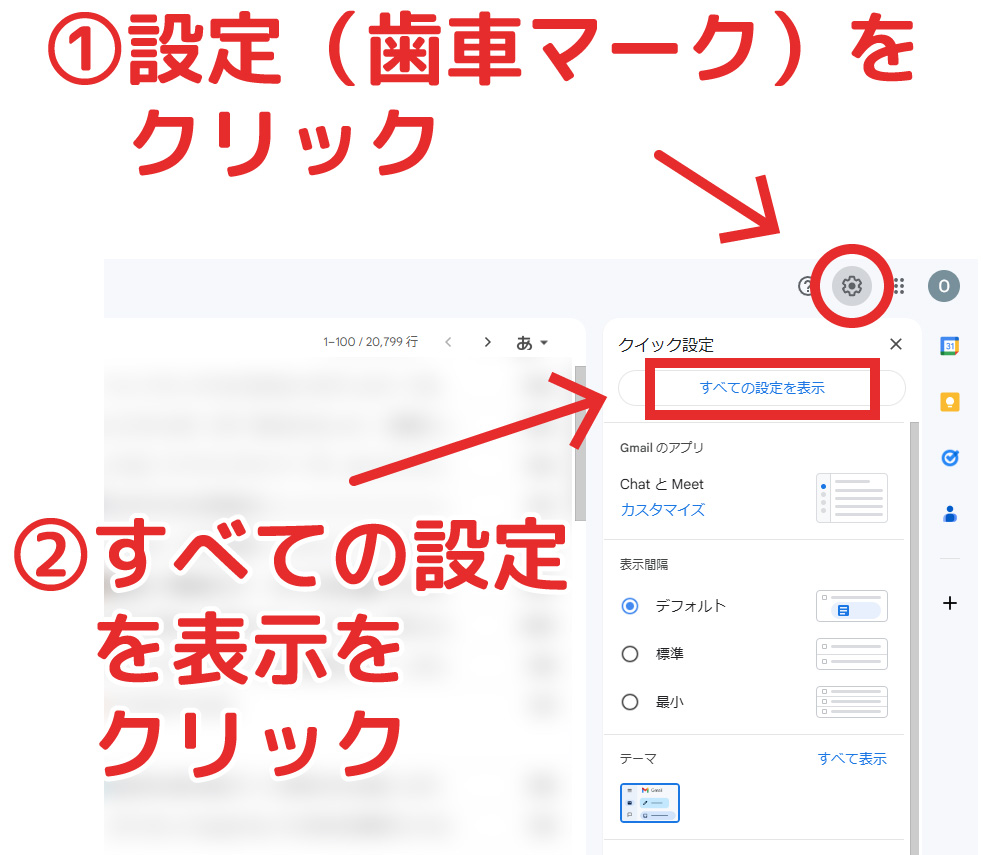
gmailを開き、右上の歯車マークをクリックします。
さらにすべての設定を表示をクリックすると、外部メール設定に入ることができます。
アカウントとインポートタブをクリック
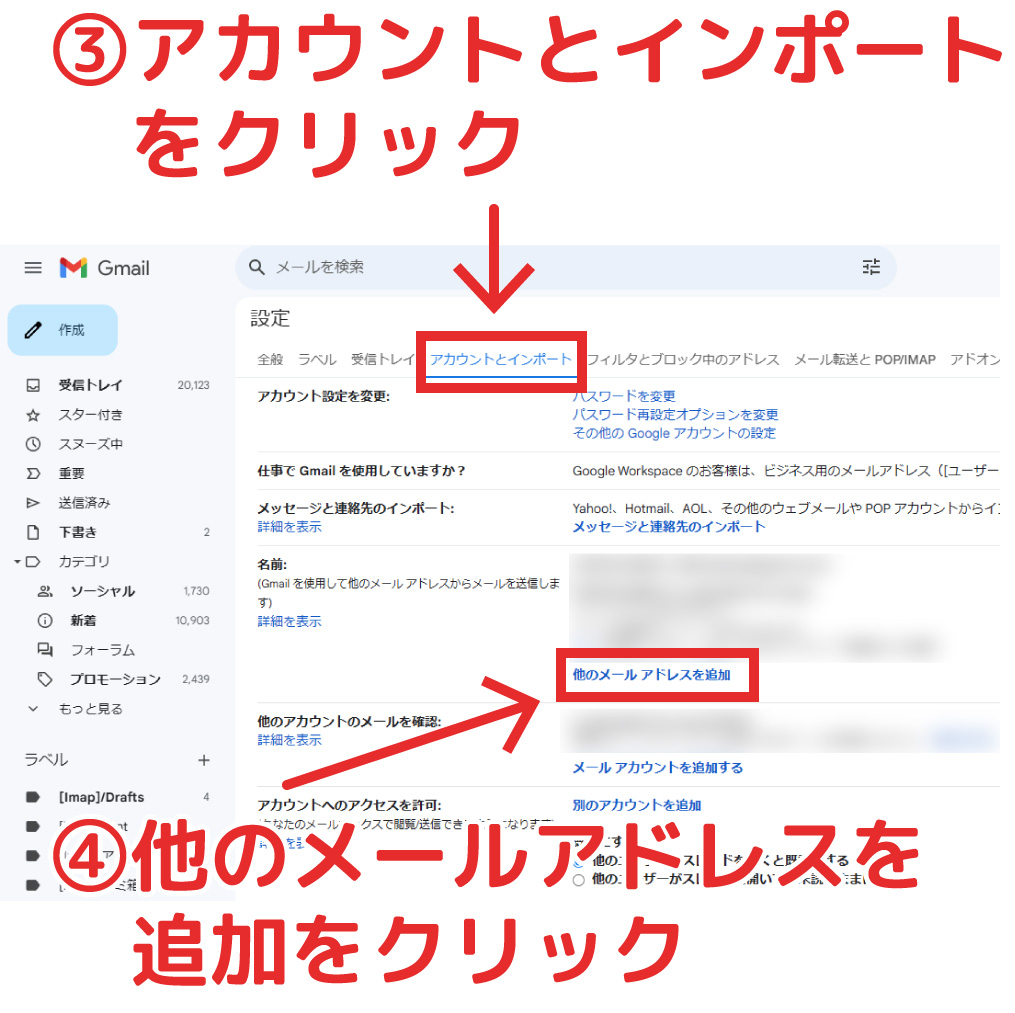
設定の「アカウントとインポート」タブをクリックすると、外部メールの設定画面になります。
「他のメールアドレスを追加」をクリックすると、外部メールの追加設定になります。
追加するメールアドレスを入力
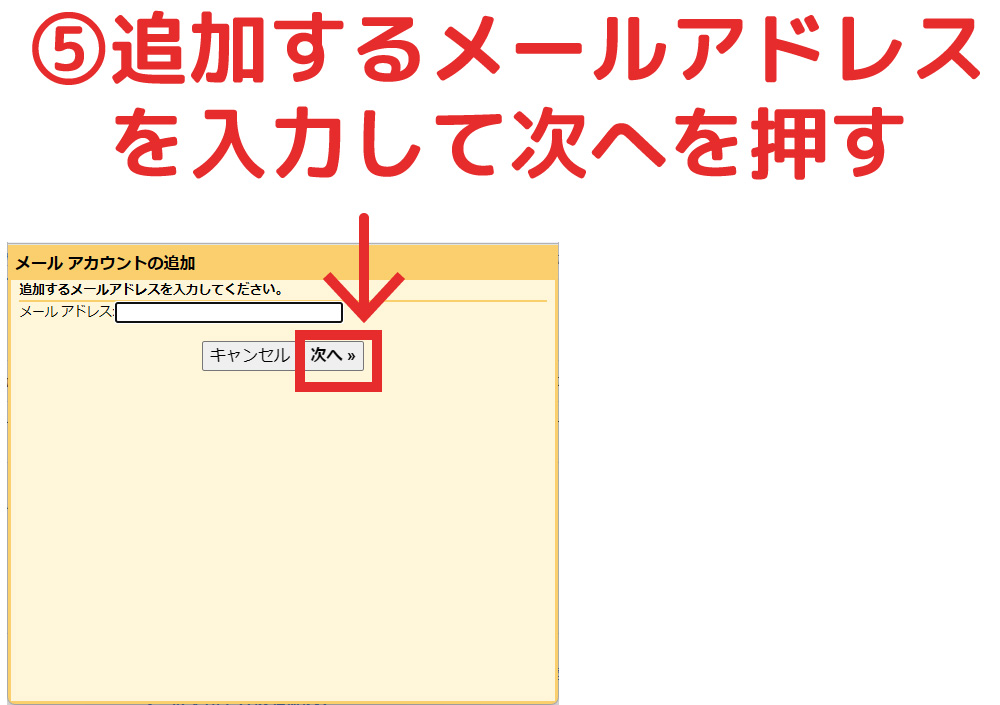
外部参照するメールアドレスを入力し、次へを押します。
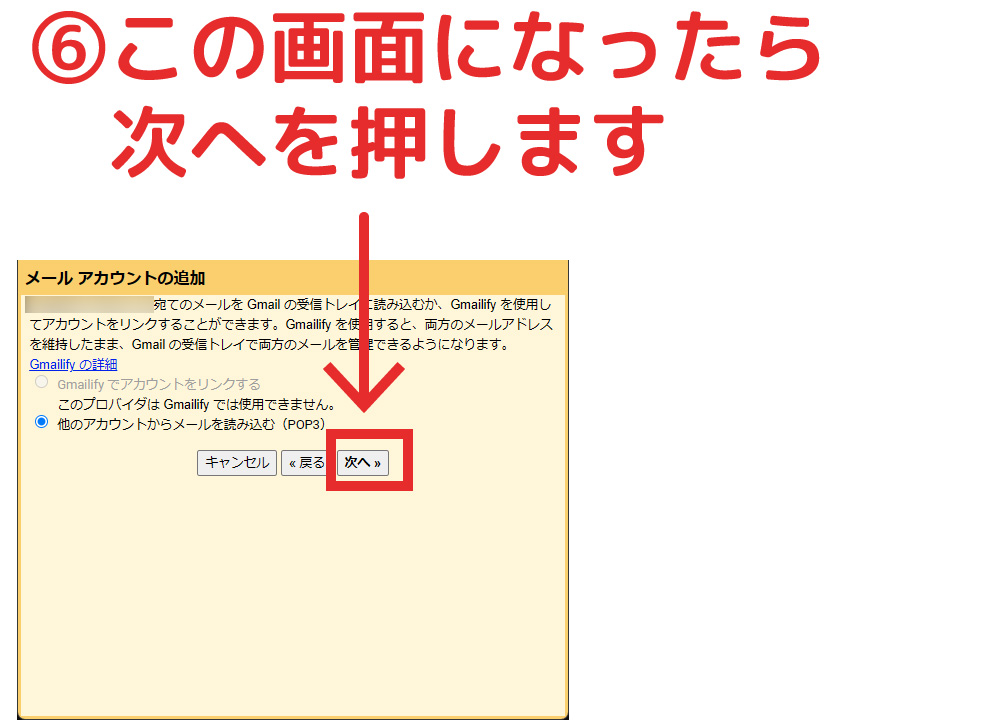
確認画面になりますが、POP3のまま次へを押します。
メール受信設定を入力します。
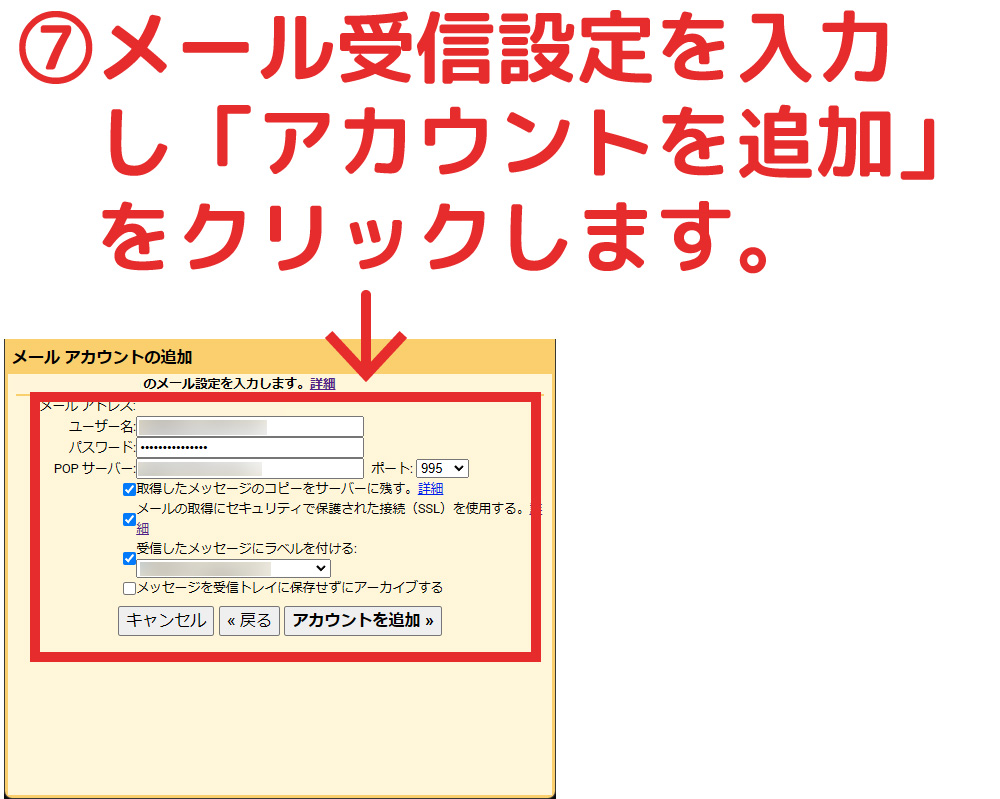
メール設定の詳細情報を入力する画面に切り替わるので、詳細情報を入力します。
その際に次のオプションを選択します。
- 取得したメッセージのコピーをサーバーに残す。
- メールの取得にセキュリティで保護された接続(SSL)を使用する。
- 受信したメッセージにラベルを付ける
コピーをサーバーに残す
このオプションをつけないと、サーバー側のメールが削除されてしまいます。
PC側のoutlookで受信できなくなるため、必須です。
SSLを使用する
可能であればつけたほうが良いです。
ただポート550の設定ができないため、ポート995で設定しエラーになる場合はSSL無しで設定するしかありません。
受信したメッセージにラベルを付ける
自分のメールアドレスにラベルを付けます。
outlook等でも、自分のメールアドレスに自分の名前が表示されていたりするあれです。
メッセージを受信トレイに保存せずアーカイブする
アーカイブフォルダに自動で保存されるようになります。
感覚的には、ゴミ箱フォルダと似ています。
違いは、ゴミ箱フォルダの場合は、いずれ消えますが、アーカイブは消えません。
外部メール参照目的の場合は、わかりにくくなるだけなので、チェックOFFにします。
アカウント追加を押すと受信設定が完了します。
(2)送信設定をする(省略可)
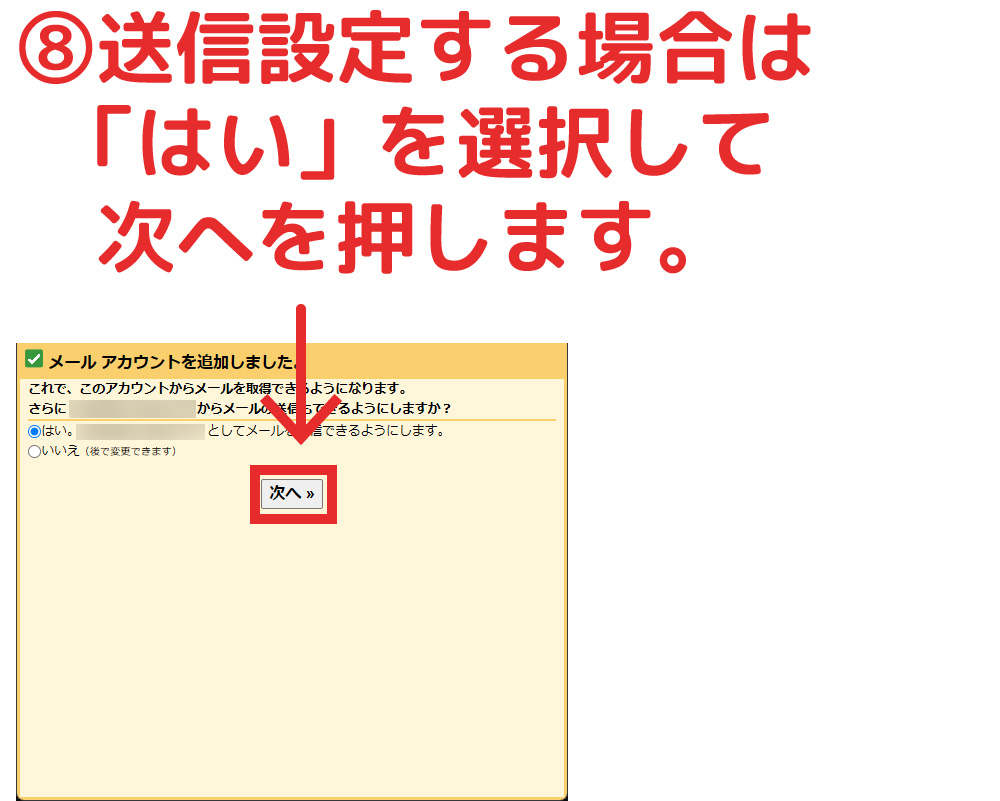
受信設定が終わると、「送信設定もしますか?」と聞かれます。
これは、外部メールを使用して送信もするかどうかの設定です。
例えば出先で、自分のメールアドレスで送信したい場合に重宝します。
受信だけでよい場合は「いいえ」を選択し、次へを押します。
送信設定もする場合は「はい」を選択し、次へを押します。
送信メールの通称名を入力
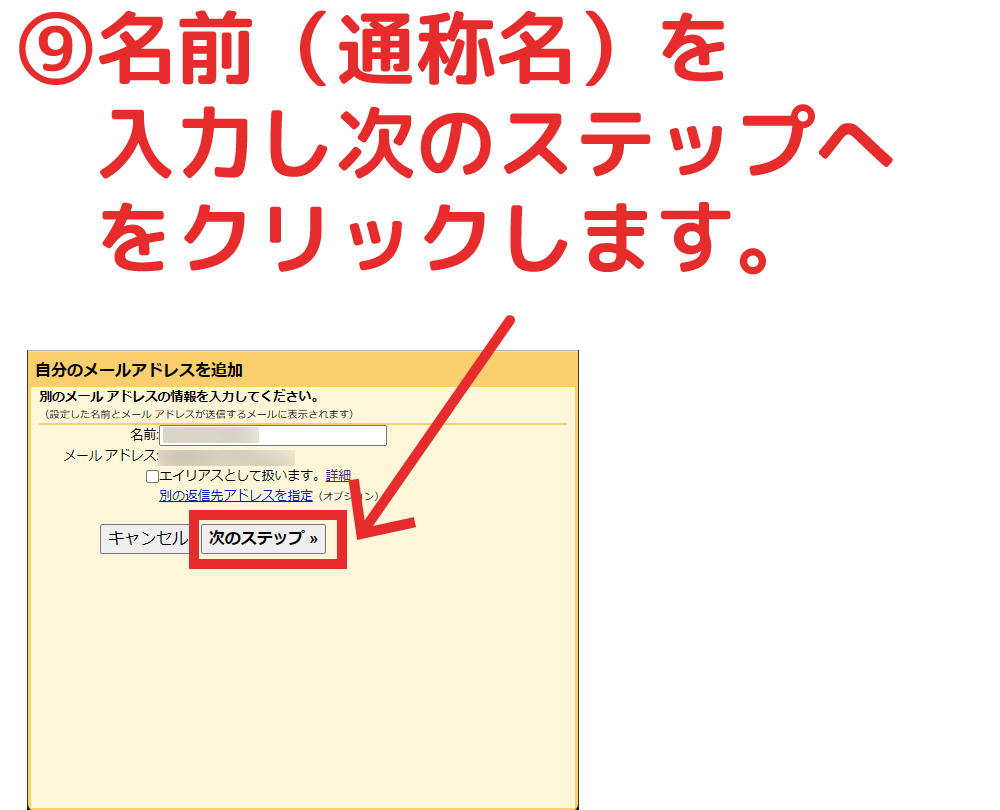
メールアドレスに紐付ける名前を入力します。
自分の名前、屋号等です。
この時に、エイリアスオプションは外しておきます。
送信用設定を入力
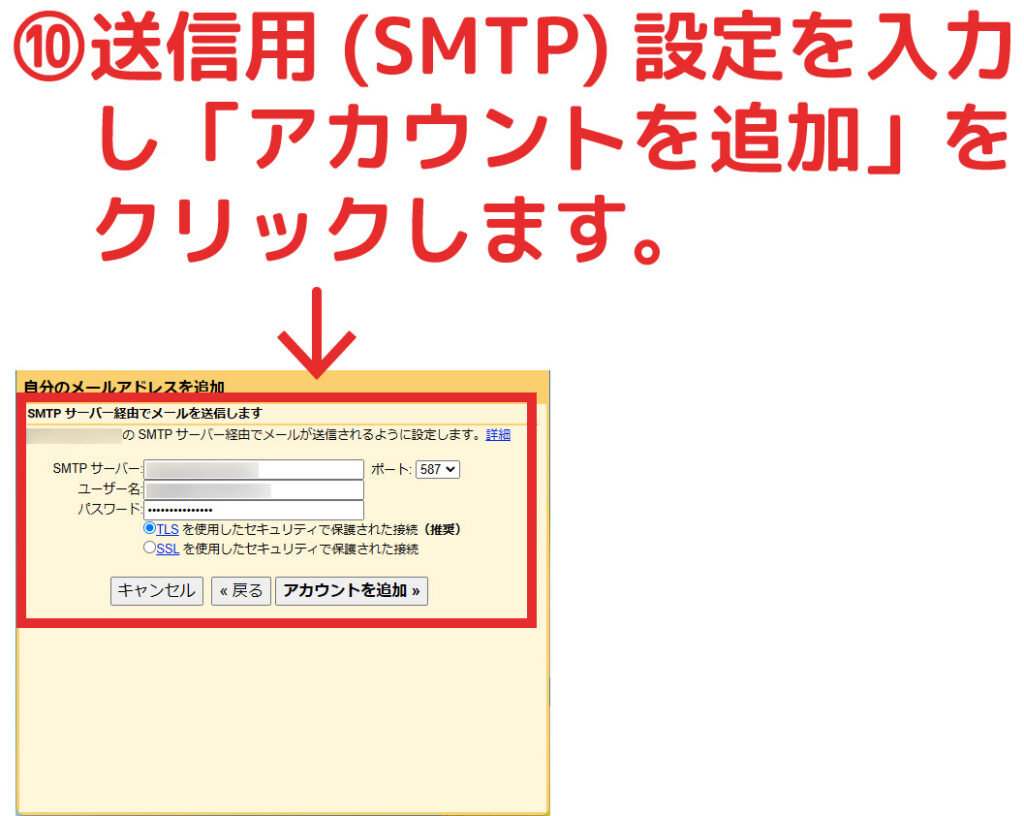
SMTP設定を入力します。
ポート設定等は、メールサーバーの仕様により異なります。
設定を入力したら、アカウントを追加をクリックします。
確認メールから認証
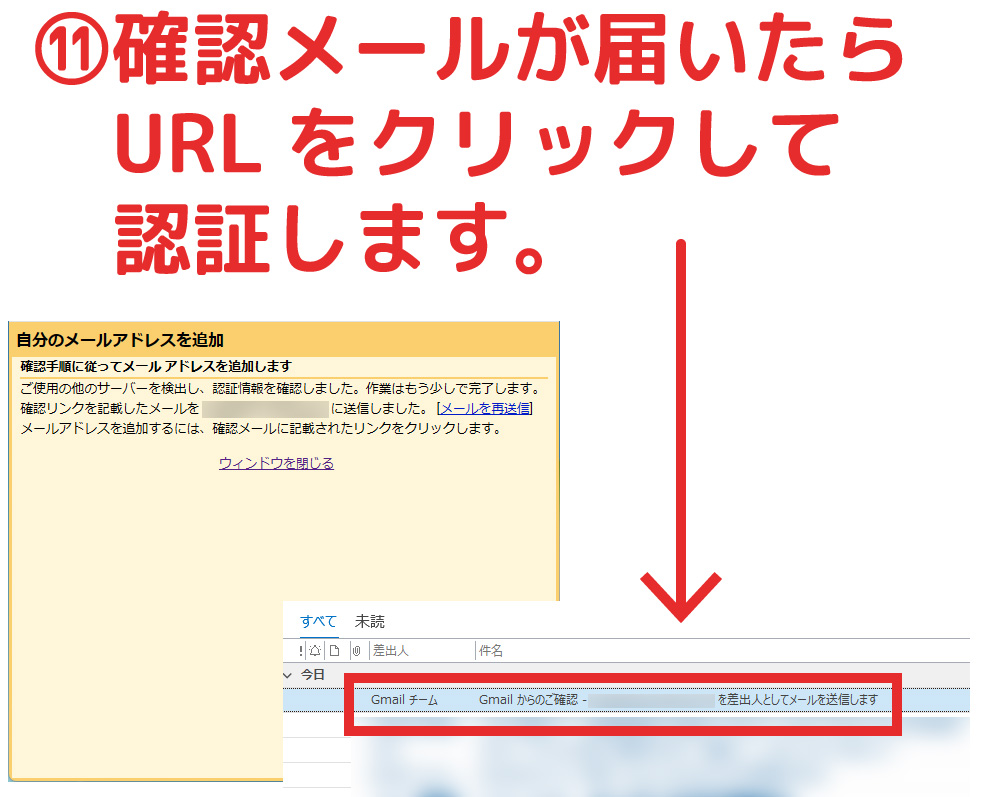
追加したメールアドレスに、確認用メールが送信され、中に認証URLが記載されています。
そのURLをクリックすると、認証され設定が完了します。
一見、詐欺メールのようにも見えますので、受信日時を見て、身に覚えがあるかを確認してから認証しましょう。
認証完了
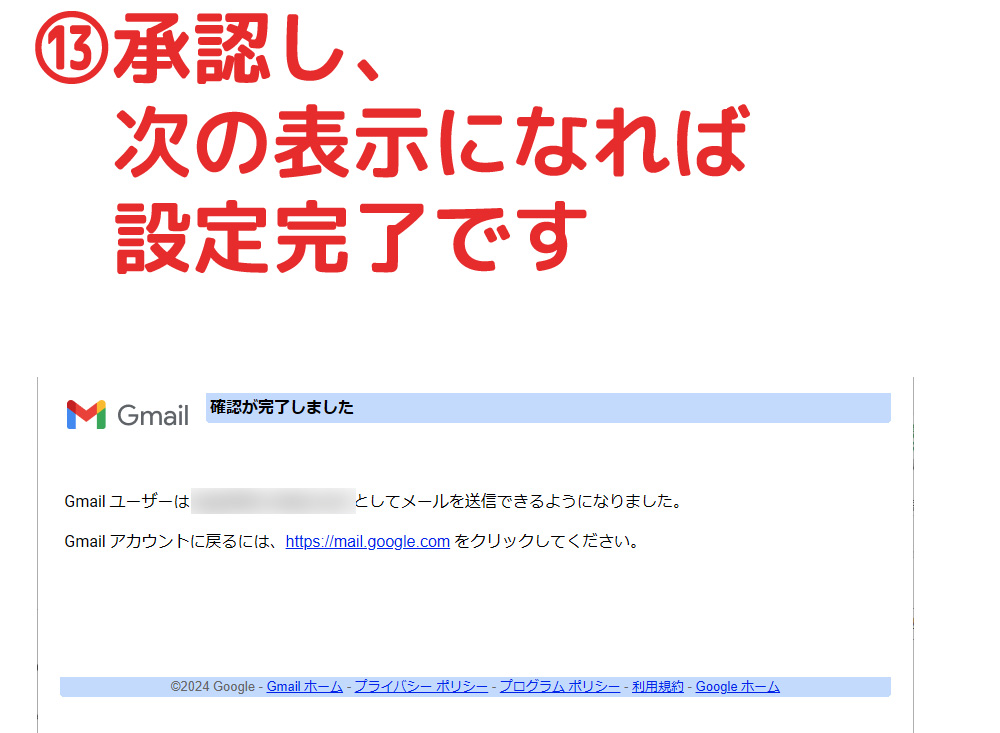
gmailから外部メールの受信が確認できました
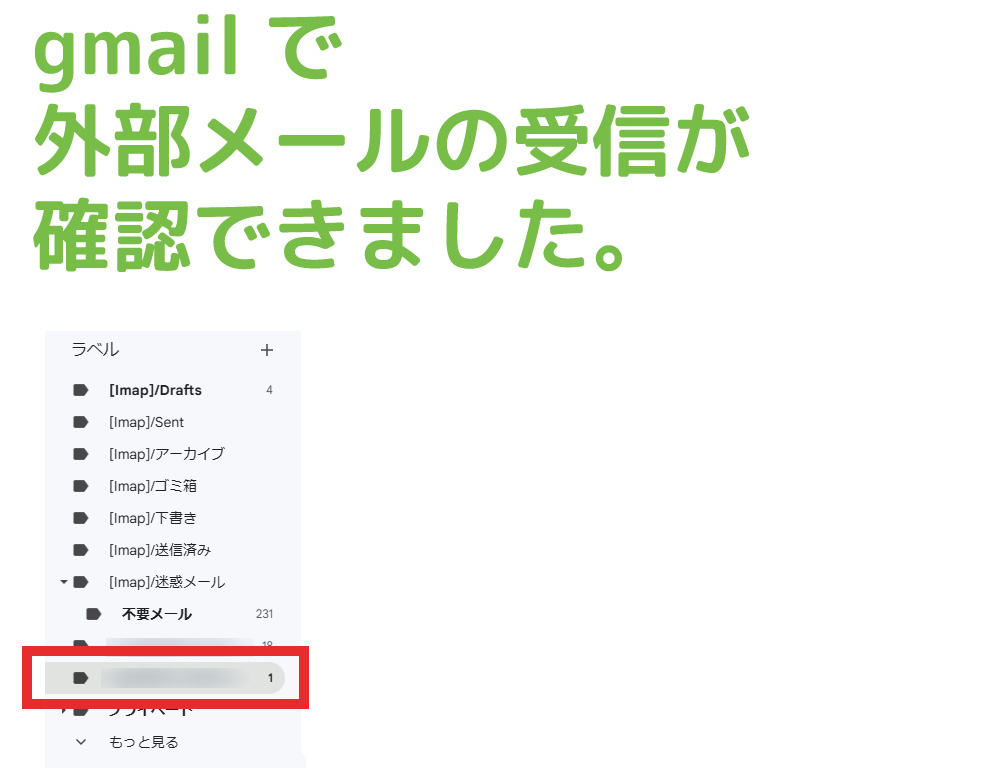
追加したメールのフォルダが新しくできていました。
これで、gmailで外部メールの確認もできるようになりました。
マルチ端末の時代だからこそ一元管理が便利
インターネット黎明期であれば、メールはパソコンで受信するものでした。
しかし、スマホ、タブレット、サブPCなど一人で複数の端末を扱うようになると、持っている台数分メール設定しなければいけなくなりました。
ですが、今回のgmailで外部メール参照ができれば、少なくともサブ端末でメール設定の必要がなくなります。
世の中便利になるにつれ、「なんだかよくわからない不便」が生まれます。
それらを何とかすることが、タイムパフォーマンス向上につながり、ひいては品質向上につながります。

























